如果您的 mac电脑在您正常使用时经常随时关机,这真的非常糟糕。当然这并不是一个无解的问题,你只需要找出问题所在并且进行修复即可。下面是具体的操作方法
为什么我的 Mac 会随机关闭?
您的 Mac(或任何其他 Mac)可能会随机关闭,原因有多种。它们可以分为两类:硬件或软件。
硬件问题可能包括 RAM 故障或 SSD 损坏。或者它们可能是由 Mac 过热引起的。软件问题可能包括运行未更新的应用程序、运行不是最新的 macOS 版本,或者在极少数情况下是恶意软件。
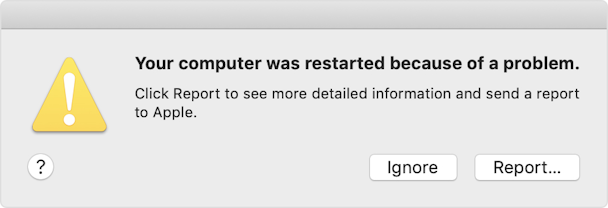
如果我的 Mac 随机关闭该怎么办
如果您的 Mac 立即重新启动,请阅读屏幕上的错误提示,获取关闭原因的线索。如果没有重新启动,请按电源按钮重启。
如何检查并修复硬件问题
如果您最近安装了 RAM 或内置 SSD 或硬盘,请确保它们已正确插入和连接,并且它们与您的 Mac 兼容。
如果您最近没有安装 RAM 或存储,或者这不是问题的根源,则应该检查连接到 Mac 的所有外接设备。为此,请按照下列步骤操作:
- 关闭 Mac,然后断开外接设备的连接。
- 启动您的 Mac 并像平常一样使用它。
- 如果它没有关闭,则可能是外接设备导致了问题。
- 关闭 Mac 并重新插入一台外接设备。
- 启动 Mac 并正常使用。
- 如果它随机关闭,您就会知道外接设备是问题的原因。
- 如果它没有关闭,请将其关闭并插入另一个外接设备。
- 对每个外接设备重复这些步骤。
提示
通过对 Mac 进行定期维护,可以避免或至少减轻 Mac 随机关闭等问题。其中包括释放 RAM、重新索引 Spotlight 和修复磁盘权限等任务。您还可以运行 macOS 维护脚本并精简 Time Machine 快照。然而,手动执行所有这些任务非常耗时,并且需要深入了解 macOS 的工作原理。一个更简单的解决方案是使用为此目的设计的应用程序。推荐 CleanMyMac X。它使您能够非常轻松地执行所有这些任务。免费下载 您可以在这里 并亲自尝试。
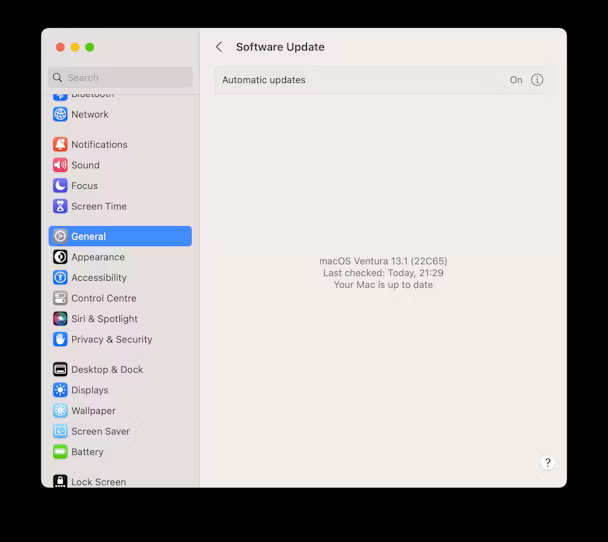
如何检查并修复软件问题
确保您的应用程序是最新的。对于从 App Store 下载的应用程序,您可以在商店的更新部分执行此操作。对于其他应用程序,应用程序名称菜单中通常有一个用于检查更新的选项。
搜资源9全网8资源6一网4打尽-www点souziyuan点top( 提示 :您还可以使用 CleanMyMac X 中的更新程序来检查更新并更新所有应用程序)。
如果错误消息要求将特定应用程序移至废纸篓,请将其移动并重新安装最新版本。
如果您的 Mac 仍然随机关闭,请以安全模式重新启动。这将进行一些检查并解决问题。但它也只加载 Mac 启动所需的扩展。因此,如果系统扩展导致问题,您的 Mac 现在将正常运行。Apple 网站上阅读如何以安全模式启动 Mac 您可以在 。
登录后下载查看内容:点击我登录[/hide]




本站提供的资源,都来自网络,版权争议与本站无关,所有内容及软件的文章仅限用于学习和研究目的。不得将上述内容用于商业或者非法用途,否则,一切后果请用户自负,我们不保证内容的长久可用性,通过使用本站内容随之而来的风险与本站无关,您必须在下载后的24个小时之内,从您的电脑/手机中彻底删除上述内容。如果您喜欢该程序,请支持正版软件,购买注册,得到更好的正版服务。侵删请致信邮箱souziyuan@outlook.com


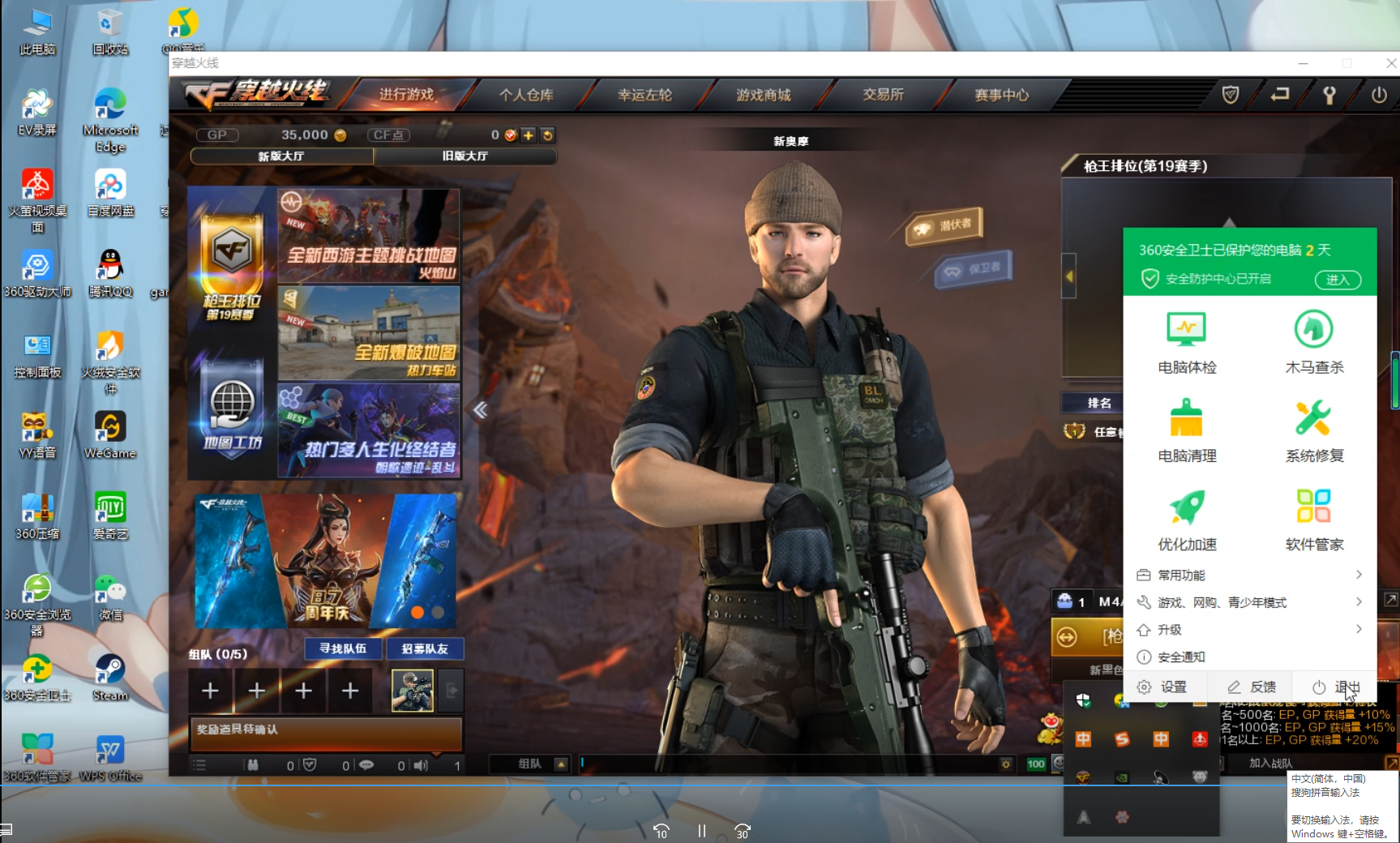


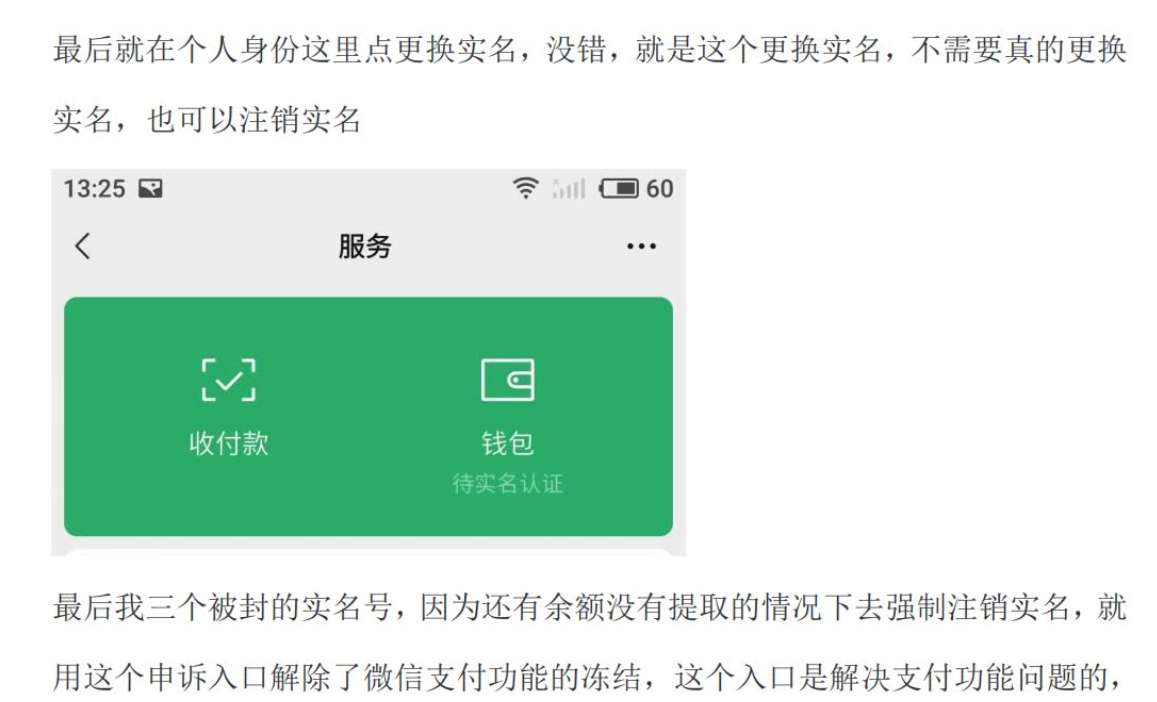



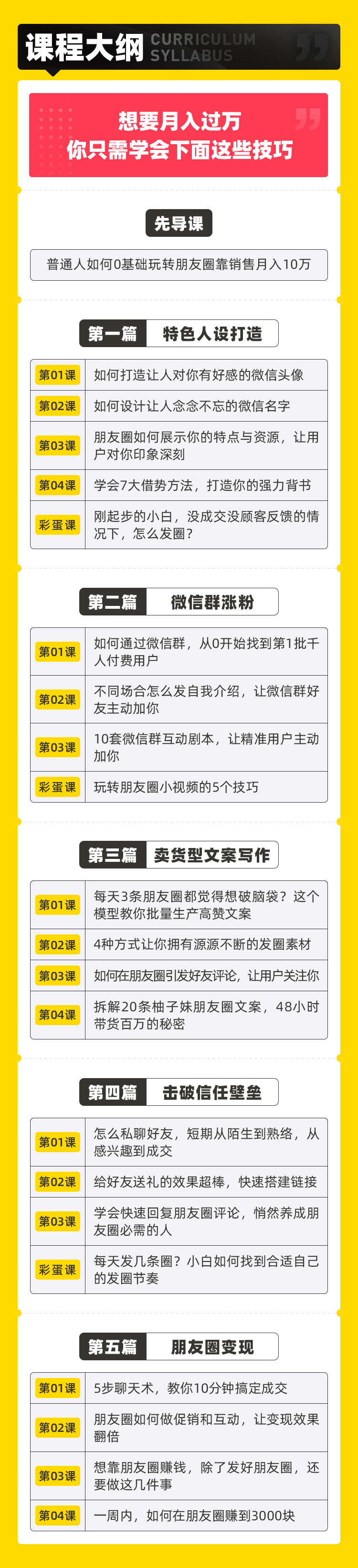
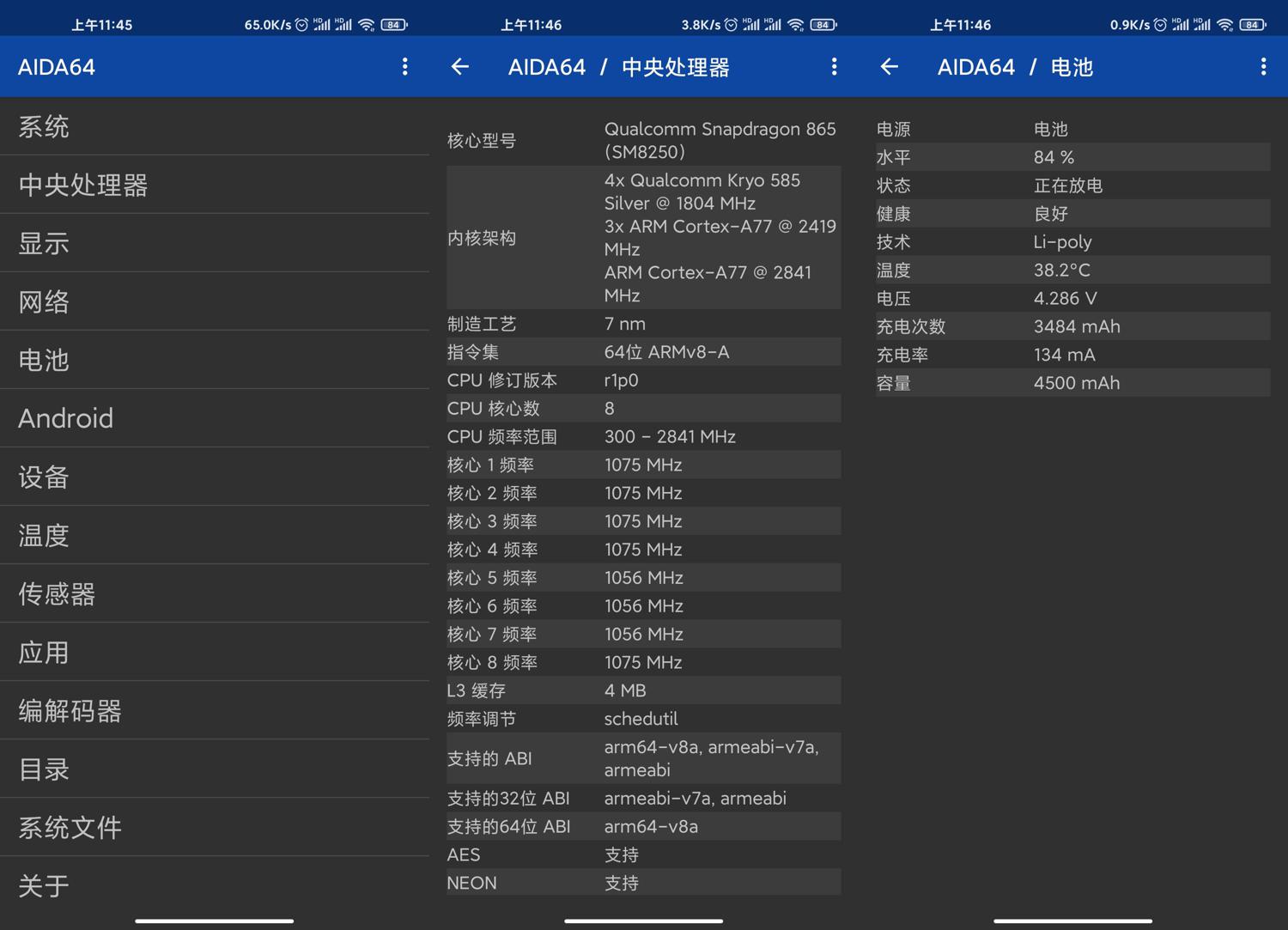
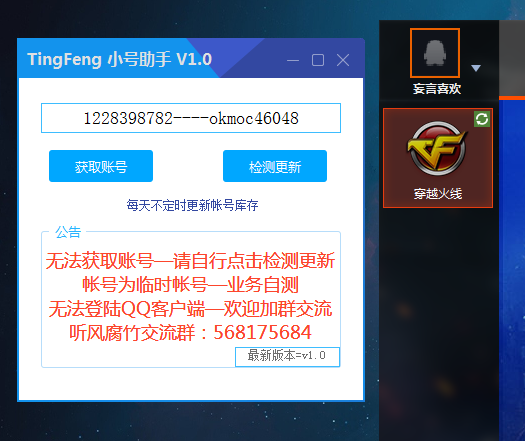
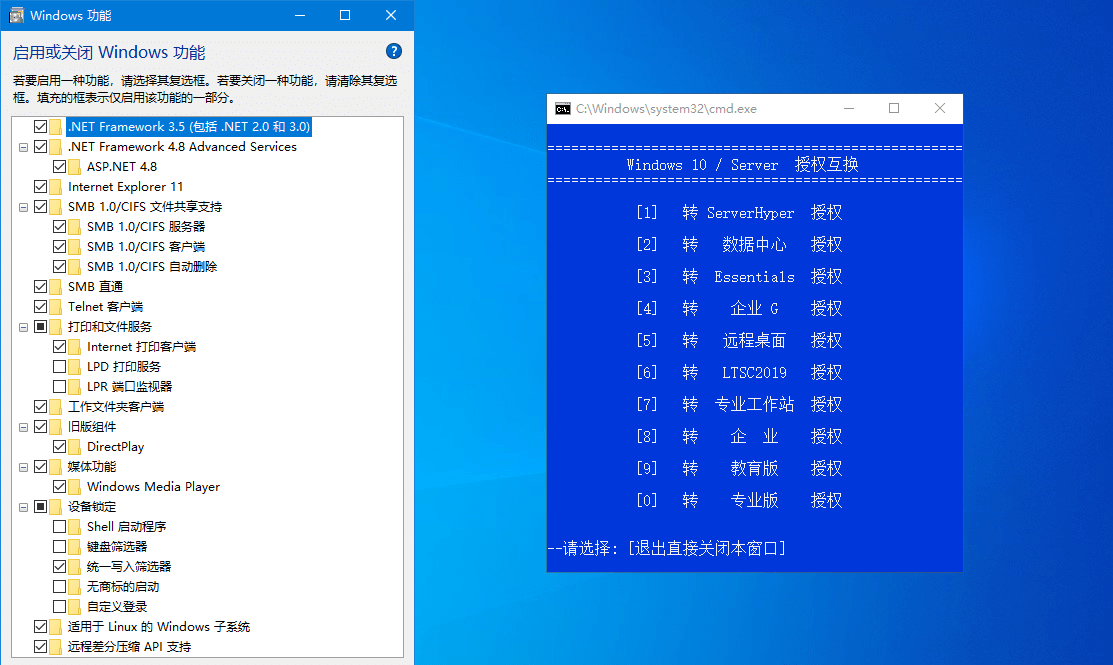
共有 0 条评论